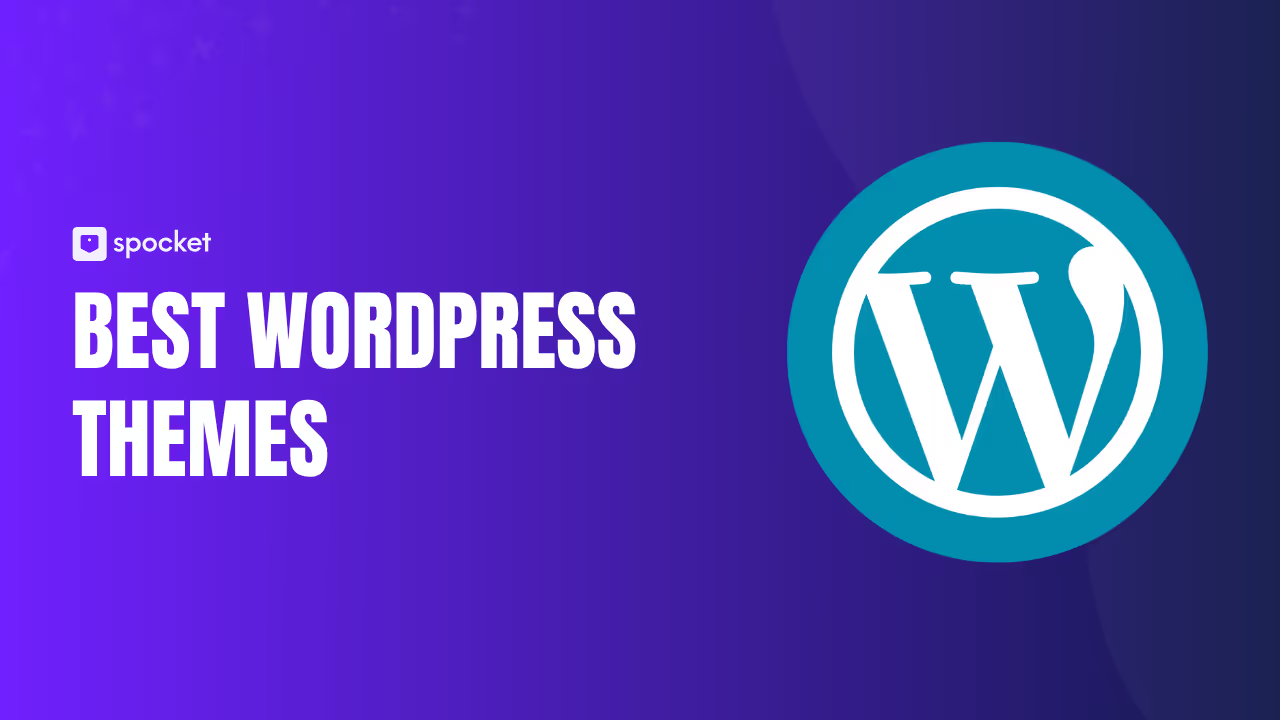Le besoin de rapidité est réel dans le secteur du commerce électronique. Alors que la capacité d'attention se raccourcit et que les acheteurs en ligne parcourent les pages rapidement, votre boutique doit se charger rapidement pour attirer leur attention et les intéresser.
Des études le confirment, avec un révélateur qu'un site qui se charge en 1 seconde affiche un taux de conversion de commerce électronique 2,5 fois plus élevé qu'un site en 5 secondes. Alors, comment faites-vous pour que votre site soit rapide et que vos visiteurs soient satisfaits ?
Dans cet article, je vais vous montrer comment accélérer votre site WooCommerce. Des simples ajustements aux révisions majeures, vous découvrirez des stratégies efficaces pour améliorer les performances de WordPress. Êtes-vous prêt à dynamiser votre boutique en ligne ? Allons-y.
Choisissez un hébergeur fiable
Hébergement Web peut améliorer ou défaire les performances de votre boutique WooCommerce. C'est la base sur laquelle repose votre site, et s'il est fragile, tout le reste tremble : vitesse, sécurité, etc.
Lorsque vous choisissez un fournisseur d'hébergement, commencez par comprendre les différents types disponibles, tels que l'hébergement WordPress partagé, VPS, cloud, dédié et géré. Ces connaissances vous aident à choisir la bonne base en fonction de la taille de votre boutique et des attentes en matière de trafic. Si vous n'en êtes qu'à vos débuts, vous n'aurez peut-être pas besoin des fonctionnalités d'un forfait de grande capacité. Vous pouvez toujours augmenter votre volume à mesure que votre trafic augmente.
Vous souhaiterez également poser des questions telles que :
- Les centres de données sont-ils proches de vos clients ?
- Le fournisseur propose-t-il un CDN pour accélérer les temps de chargement dans le monde entier ?
- Qu'en est-il de la mise en cache au niveau du serveur spécifiquement configurée pour WooCommerce ?
En outre, vérifiez les scores de disponibilité, le support client et des fonctionnalités supplémentaires telles que des sites de préparation faciles et une bande passante suffisante. Ces aspects garantissent que votre magasin reste opérationnel et compétitif, en particulier pendant les périodes de forte affluence. Certaines bonnes sociétés d'hébergement Web pour l'optimisation des performances de WordPress sont SiteGround, Kinsta, et Moteur WP.

Choisissez le bon thème WooCommerce
Les thèmes sont souvent choisis de manière impulsive, n'est-ce pas ? Mais ce n'est pas la meilleure solution lorsque vous souhaitez optimiser et accélérer votre site WordPress. Vous voyez, de nombreux thèmes sont magnifiques mais contiennent de nombreuses fonctionnalités inutiles. Ils peuvent vraiment ralentir votre site.
Alors, voici le deal : vous voulez un thème à la fois léger et fonctionnel. Il devrait donner à votre site ce dont il a besoin sans le gonflement supplémentaire qui l'entraîne vers le bas.
Si vous recherchez des thèmes conçus pour la rapidité, Astra ou Neve sont les meilleurs choix. Ils sont élégants, rapides et ne contiennent que l'essentiel. De plus, ils sont suffisamment polyvalents pour s'adapter au style de n'importe quel magasin.

Les autres bonnes options sont les suivantes :
- Botiga: Doté d'un design épuré et moderne, Botiga est un thème léger qui propose de nombreuses options de personnalisation sans pour autant sacrifier la vitesse.
- Vitrine: Créé par l'équipe de développement principale de WooCommerce, Storefront est conçu dans un souci de simplicité et d'efficacité maximale, offrant une intégration fluide de WooCommerce et des performances optimisées.
Conseil de pro : Vous pourriez avoir besoin d'un thème « lourd » pour ses fonctionnalités supplémentaires ou ses options de conception, mais tenez toujours compte des compromis. De nombreux thèmes vous permettent de désactiver les fonctionnalités que vous n'utilisez pas, afin de trouver un équilibre entre les besoins de votre site et la rapidité. Vous vous demandez quelle est la rapidité d'un thème ? Consultez sa démo avec des outils de rapidité ou lisez les commentaires des clients pour obtenir des informations de première main.
Installer un plugin de mise en cache
Vous êtes-vous déjà demandé pourquoi certaines boutiques WooCommerce se chargent plus rapidement que d'autres ? Cette vitesse provient en grande partie de la mise en cache. La mise en cache permet de stocker des versions statiques de vos pages Web. Au lieu que votre serveur doive créer chaque page à partir de zéro à chaque fois que quelqu'un visite, la mise en cache lui permet de proposer une page prête à l'emploi.
Recherchez un plugin de mise en cache doté de fonctionnalités telles que le préchargement, qui prépare vos pages avant l'arrivée des visiteurs. Il devrait également compresser les fichiers CSS et JS pour réduire les temps de chargement, prendre en charge le chargement différé des images et des vidéos et utiliser la compression Gzip pour les transferts de fichiers plus petits.
Si vous recherchez des options, WP Rocket est un choix exceptionnel. Il couvre toutes ces fonctionnalités et est facile à intégrer à WooCommerce. Il est également répertorié comme un outil recommandé sur le site officiel de WooCommerce, ce qui en dit long sur son efficacité.

Plug-in Litespeed Cache est une autre option gratuite pour accélérer un site Web WordPress hébergé sur des serveurs Litespeed. Apprenez ici comment configurer le plug-in Litespeed Cache pour atteindre 100 scores de performance dans PageSpeed Insights de Google pour mobile et ordinateur.
Optimisez votre base de données WordPress
Une autre stratégie pour augmenter la vitesse de WordPress consiste à optimiser votre base de données. Au fil du temps, votre base de données peut accumuler de nombreuses données qui ne sont pas nécessaires au fonctionnement de votre site, telles que d'anciennes révisions, des commentaires indésirables et des métadonnées obsolètes. Le nettoyage régulier de votre base de données permet de rationaliser ses processus et d'améliorer les temps de chargement.
Vous pouvez nettoyer manuellement votre base de données en supprimant les données obsolètes ou utiliser un plugin comme Optimisation WP. Cet outil gère les tâches les plus lourdes, vous permettant de nettoyer et de maintenir votre base de données sans avoir à approfondir les détails techniques. L'optimisation de votre base de données permet non seulement d'accélérer votre site, mais également d'améliorer son efficacité globale, en permettant à votre site de récupérer plus rapidement les données dont il a besoin.
En maintenant une base de données simple et efficace, vous minimisez la charge sur votre serveur et garantissez des temps de réponse plus rapides à vos utilisateurs, contribuant ainsi de manière significative à une meilleure expérience utilisateur globale sur votre site WooCommerce.

Compresser des images
De nombreux propriétaires de boutiques WooCommerce choisiront les images les plus belles et les plus haute résolution pour leurs produits. Mais ils ne savent pas que ces images peuvent ralentir considérablement leur site. C'est là qu'intervient la compression d'image.
Dans le cadre de l'optimisation de la vitesse de WordPress, la compression d'image est la pratique qui consiste à réduire la taille des fichiers de vos images sans affecter gravement leur qualité. Cela réduit la charge sur votre site, ce qui le rend plus rapide pour les nouveaux clients et les clients existants.
Pour compresser efficacement les images pour votre boutique WooCommerce :
- Choisissez le bon format : Le format JPEG est idéal pour la plupart des photos, tandis que le format PNG convient mieux aux images nécessitant de la transparence.
- Implémentez le chargement différé : Des outils tels que WP Rocket retardent le chargement des images jusqu'à ce qu'elles soient sur le point d'entrer dans la fenêtre d'affichage, accélérant ainsi le chargement initial des pages.
- Utilisez les outils de compression : Des plugins comme Smush ou Imaginer réduire automatiquement la taille du fichier sans dégrader la qualité de l'image.
- Redimensionner les images : Ajustez les images à la taille d'affichage réelle requise sur votre site Web.
Utiliser un réseau de diffusion de contenu
Un réseau de diffusion de contenu, ou CDN, c'est comme avoir de petits assistants partout dans le monde. Ils stockent des parties de votre site Web, telles que des images et des vidéos. Ainsi, lorsque quelqu'un visite votre site, ces fichiers sont chargés depuis un serveur situé à proximité. Cela réduit considérablement le temps de chargement.
Par exemple, si votre serveur principal se trouve à New York et que quelqu'un de Londres consulte votre site, un CDN diffusera vos données depuis un endroit plus proche, peut-être Paris. Cela signifie que tout le monde bénéficie d'une expérience rapide, où qu'il se trouve.
La configuration d'un CDN peut sembler délicate, mais des outils tels que Jetpack simplifiez-vous les choses. Avec Jetpack, vous pouvez activer les services CDN pour les principaux éléments du site Web en un seul clic. C'est également un excellent moyen de réduire la charge sur votre serveur principal, en maintenant votre site rapide et réactif.

Réviser et gérer les plugins
Les plugins peuvent alourdir votre site WooCommerce comme un acheteur avec trop de sacs. Si votre site semble lent, il est peut-être temps d'alléger la charge. Voici comment optimiser l'utilisation de votre plugin et accélérer WordPress :
- Auditez et réduisez Vérifiez régulièrement vos plugins et supprimez ceux que vous n'utilisez pas. Cela rationalise les opérations et renforce la sécurité.
- Évaluez les éléments essentiels : Évaluez constamment l'impact de chaque plugin. Ne conservez que ceux qui sont essentiels au bon fonctionnement de votre boutique afin d'éviter des ralentissements inutiles.
- Choisissez des outils multitâches : Optez pour plugins qui gèrent plusieurs tâches. Par exemple, certains outils d'optimisation d'image peuvent compresser et convertir des images en formats efficaces tels que WebP en une seule fois.
- Allumez la lumière : Recherchez des plugins économes en ressources sans compromettre les fonctionnalités. Des plugins SEO légers, par exemple, peuvent améliorer votre visibilité sans surcharger votre serveur.
En gérant judicieusement vos plugins, vous évitez les requêtes HTTP inutiles, la surcharge de la base de données et l'utilisation excessive des ressources du serveur, autant de facteurs responsables du ralentissement de votre site.
Maintenez WooCommerce et WordPress à jour
Nous avons tous tendance à configurer nos boutiques WooCommerce, puis à ne pas les cocher. Mais ne tombez pas dans ce piège ! Il est essentiel de tout mettre à jour : votre plateforme WooCommerce, WordPress, vos thèmes et tous les plugins. Ces mises à jour sont essentielles pour débloquer de nouvelles fonctionnalités, améliorer les performances et renforcer la sécurité.
Avant de procéder à la mise à jour, assurez-vous de tout sauvegarder. C'est une étape simple qui pourrait vous éviter bien des maux de tête. Pour les sauvegardes, Duplicator est de premier ordre et plus d'un million de propriétaires de sites Web lui font confiance.
Conseil de pro : Vérifiez que vous utilisez la dernière version de PHP. Accédez à Outils > Santé du site et passez à l'onglet Informations pour voir quelle version de PHP votre site utilise actuellement. S'il est plus ancien que le dernier, assurez-vous de le mettre à jour afin de rendre WordPress plus rapide.
Optimisez JavaScript, CSS et HTML
Le réglage des performances de WordPress implique également l'optimisation de votre code JavaScript, CSS et HTML. Ces éléments influent réellement sur la rapidité avec laquelle votre site se charge et interagit avec les utilisateurs. La meilleure façon de les optimiser est d'utiliser un outil comme NitroPack.
Pack Nitro simplifie l'optimisation CSS en supprimant les styles inutilisés et en compressant les fichiers. Cela permet de mettre de l'ordre dans votre code et d'accélérer le chargement des pages. Il donne également la priorité au contenu situé au-dessus de la ligne de flottaison, ce qui accélère le chargement des parties visibles de votre site.
Pour le HTML, NitroPack élimine les détails inutiles, tels que les commentaires et les espaces supplémentaires, réduit la taille des fichiers et accélère votre site Web. Avec JavaScript, il combine et compresse des fichiers, rationalisant le code pour améliorer les temps de chargement.
En rationalisant ces éléments clés, NitroPack garantit le bon fonctionnement de votre boutique WooCommerce, offrant une expérience plus rapide et plus réactive aux utilisateurs.

Accélérez la vidéo
L'optimisation de la vitesse des sites WordPress peut être particulièrement difficile pour les sites orientés vidéo. Les vidéos étant des fichiers plus volumineux, elles peuvent considérablement ralentir votre site si elles ne sont pas gérées correctement. Cependant, il existe des moyens efficaces de gérer les vidéos sans compromettre les performances de votre site :
- Hébergez des vidéos en externe : Utilisez des plateformes comme YouTube ou Vimeo pour héberger vos vidéos. Cela réduit la charge sur votre serveur car les fichiers vidéo sont stockés et diffusés depuis ces services plutôt que depuis votre propre hébergement.
- Intégrer avec Jetpack VideoPress : Pour une expérience plus contrôlée, sans publicités ni marques tierces, utilisez Jetpack VideoPress. Il vous permet d'intégrer des vidéos de haute qualité directement dans vos publications et vos pages pour une expérience utilisateur fluide et de haute qualité.
- Optimisez les fichiers vidéo : Avant de les mettre en ligne, assurez-vous que vos vidéos ne sont pas plus grandes que nécessaire. Utilisez des outils de montage vidéo pour les compresser et ajuster la résolution en fonction de l'utilisation du Web.
Éliminez les actifs inutilisés
Un moyen moins connu mais crucial d'augmenter la vitesse du site WordPress consiste à décharger les actifs inutilisés. Des outils tels que Asset CleanUp et Perfmatters vous aident à empêcher les plugins, scripts et styles inutiles de se charger là où ils ne sont pas nécessaires.
Installez l'un de ces plugins, activez le mode test et plongez dans le gestionnaire de scripts depuis votre menu d'administration principal lorsque vous naviguez sur votre site. Vous verrez ce qui est en cours de chargement et où. Vous pouvez ensuite les empêcher de se charger sur certaines URL, utiliser des modèles pour contrôler le chargement sur des pages similaires, ou simplement les garder actifs en cas d'absolue nécessité
Voici certaines des choses que vous pourriez vouloir faire :
- Désactivez les fonctionnalités de commerce électronique sur les pages qui ne vendent pas de produits.
- Désactivez les scripts de formulaire de contact sur les pages sans formulaire.
- Arrêtez de charger des scripts de slider ou de galerie sur les pages qui ne présentent pas de contenu multimédia.
- Désactivez les outils de gestion des liens sur le contenu qui ne contient aucun lien sortant
Utiliser HTTP/2
HTTP/2 peut sembler technique, mais il s'agit essentiellement d'une version plus récente et plus rapide des règles d'Internet pour l'envoi d'informations. Il permet à votre site de communiquer avec les navigateurs plus rapidement et plus efficacement, ce qui signifie que les pages se chargent plus rapidement.
Pour commencer à utiliser HTTP/2, assurez-vous d'abord que votre hébergement Web le prend en charge. La plupart des hébergeurs modernes le font, mais il est toujours bon de vérifier. Vous pouvez consulter les détails sur le site Web de votre fournisseur d'hébergement ou simplement lui envoyer un message rapide.
Ensuite, vous devez activer HTTPS sur votre site pour utiliser HTTP/2. Cela signifie obtenir un certificat SSL, qui sécurise votre site et qui est quasiment indispensable de nos jours. De nombreux hébergeurs proposent des certificats SSL gratuitement, il se peut donc que ce soit à portée de clic.
Une fois que vous avez configuré HTTPS, votre site devrait automatiquement commencer à bénéficier du HTTP/2. Vous n'avez rien à faire de plus, profitez simplement de l'augmentation de vitesse.
Optimisez le TTFB (temps écoulé jusqu'au premier octet)
Le TTFB est une mesure du temps que le navigateur doit attendre avant de recevoir son premier octet de données du serveur. Un TTFB optimal est généralement inférieur à 200 ms. L'amélioration de votre TTFB implique la combinaison d'un bon hébergement, d'un emplacement de serveur, d'un matériel serveur efficace et d'une configuration de serveur appropriée.
Assurez-vous que votre solution d'hébergement utilise des disques SSD rapides, dispose de suffisamment de RAM et utilise un CDN robuste pour réduire la distance géographique par rapport à vos visiteurs. En outre, la configuration des politiques de mise en cache de votre serveur et la vérification que vous utilisez la dernière version de PHP peuvent également contribuer à réduire le TTFB.
Utiliser un fournisseur SMTP pour les e-mails WooCommerce
Lorsque vous gérez une boutique WooCommerce, les e-mails sont importants : vous avez des confirmations de commande, des mises à jour de compte et toutes ces informations importantes. Maintenant, WordPress gère cela par défaut via PHP, mais c'est un peu comme demander à un téléphone à clapet de diffuser une vidéo 4K. Ce n'est pas le meilleur outil pour ce travail.
Voici pourquoi : la fonction PHP mail () est facile à manipuler pour les spammeurs, et pour les arrêter, de nombreux hébergeurs Web ne la laissent pas fonctionner à plein régime. Cela pourrait signifier que vos e-mails cruciaux ne parviennent même pas à vos clients. Pas bien, non ?
Alors, quelle est la solution ? Vous pouvez améliorer votre jeu en utilisant un fournisseur SMTP. Le SMTP est essentiellement la voie express pour les e-mails. Il est sécurisé, fiable et garantit que vos e-mails arrivent exactement là où ils doivent aller.
La plupart des fournisseurs d'hébergement de premier ordre vous offrent des fonctionnalités SMTP dès le départ. Si ce n'est pas le cas, ou si vous souhaitez empêcher votre trafic de messagerie de quitter votre serveur d'hébergement (car oui, cela peut ralentir les choses), optez pour un service SMTP dédié tel que Envoyer une couche ou Brevo. Les deux sont des choix solides et proposent des forfaits gratuits pour vous aider à démarrer.

Optimisation des polices Web
Les polices Web sont un choix populaire pour les sites Web modernes, mais elles peuvent ralentir votre site si elles ne sont pas gérées correctement. Ils ajoutent des requêtes HTTP supplémentaires aux ressources externes, et chaque poids ou style de police que vous utilisez peut augmenter considérablement les temps de chargement. Pour optimiser les polices Web, suivez les étapes suivantes :
- Limiter les variantes de police : N'incluez que les jeux de caractères que vous utilisez et limitez le nombre de variantes (gras, italique, etc.) à celles dont vous avez réellement besoin.
- Utilisez des polices locales : L'hébergement de polices localement sur votre serveur au lieu de les appeler depuis des sources externes telles que Google Fonts peut réduire les temps de chargement.
- Précharger les polices : Utilisez le lien de préchargement dans votre code HTML pour indiquer au navigateur de télécharger les polices au début du processus de chargement de la page.
Augmenter la limite de mémoire de WordPress
Pour assurer le bon fonctionnement de votre boutique WooCommerce, en particulier lorsqu'elle est occupée, il est judicieux d'augmenter la limite de mémoire de votre WordPress. Le paramétrer à au moins 256 Mo peut vous aider à éviter les erreurs et à vous assurer que votre site peut gérer un grand nombre de demandes et d'utilisateurs en même temps. Si votre site est volumineux ou génère beaucoup de trafic, vous pourriez avoir besoin d'encore plus de mémoire.
Pour augmenter la limite de mémoire, vous pouvez modifier le fichier wp-config.php. Voici les étapes à suivre :
- Localisez le fichier wp-config.php dans le répertoire racine de votre site
- Ajoutez cette ligne avant « C'est tout, arrêtez de modifier ! Bon blogging » :
définir ('WP_MEMORY_LIMIT', '256M') ;
- Vous pouvez remplacer « 256M » par un nombre plus élevé si votre site en a besoin
Si vous n'êtes pas à l'aise pour effectuer ces modifications vous-même, votre fournisseur d'hébergement peut généralement le faire pour vous. Demandez-leur simplement de l'aide.
Augmentez la vitesse de votre site WordPress dès aujourd'hui
Qui aurait cru qu'un site bourré d'escargots pouvait vider un panier d'achats plus rapidement qu'une vente du Black Friday ? Ne laissez pas les temps de chargement lents être la raison pour laquelle vous manquez des ventes.
Il ne vous reste plus qu'à quelques ajustements pour transformer votre boutique WooCommerce en une machine rapide. Commencez à mettre en œuvre ces changements dès maintenant, avant que la lenteur ne vous coûte un nouveau client. N'oubliez pas que plus votre site est rapide, plus vous impressionnez et convertissez rapidement les visiteurs en acheteurs.
FAQ sur la vitesse du site WooCommerce
Comment puis-je accélérer mon site WordPress ?
Vous pouvez commencer par choisir un fournisseur d'hébergement solide et utiliser un thème léger qui ne surchargera pas votre site de fonctionnalités inutiles. Pensez à installer un plugin de mise en cache comme WP Rocket pour stocker une version prête à l'emploi de vos pages.
Pourquoi les sites web rapides sont-ils importants ?
Les sites Web rapides offrent une meilleure expérience utilisateur et contribuent également au classement SEO. Un site à chargement rapide permet de fidéliser les visiteurs plus longtemps et de générer plus de ventes grâce à la réduction de la frustration et des temps d'attente.
Comment accélérer mon site WordPress sans changer d'hébergeur ?
Vous pouvez optimiser votre configuration actuelle en implémentant des plugins de performance, en compressant des images et en utilisant un CDN. De plus, l'augmentation de votre limite de mémoire WordPress peut vous aider à gérer plus de demandes simultanément.
Comment créer un site WordPress plus rapidement avec un minimum de compétences techniques ?
Installez des plugins conviviaux qui automatisent les tâches complexes. Par exemple, WP Rocket pour la mise en cache, Smush pour la compression d'images et WP Mail SMTP pour une distribution efficace des e-mails en utilisant SMTP au lieu du courrier PHP.
Comment puis-je augmenter la vitesse de mon site WordPress si mon budget est serré ?
Concentrez-vous sur les outils et les ajustements gratuits. Optimisez les images, minimisez les plugins, utilisez un CDN gratuit comme Cloudflare et assurez-vous que votre version de WordPress et tous les plugins sont à jour. Parfois, de petits ajustements gratuits peuvent faire une différence significative.